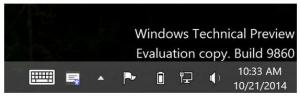Cómo anular la configuración del proxy del sistema en Google Chrome
Si es un usuario de Google Chrome, es posible que sepa cómo funciona con los proxies. El navegador no incluye su propia configuración de proxy en Windows. En cambio, sigue la configuración del sistema, compartiendo las opciones con Microsoft Edge, Internet Explorer y el propio sistema operativo Windows. A continuación, se explica cómo especificar configuraciones de proxy independientes para Chrome.
Google Chrome es el navegador web más popular que existe para todas las plataformas principales como Windows, Android y Linux. Viene con un potente motor de renderizado que es compatible con todos los estándares web modernos. En el momento de escribir este artículo, la versión más reciente del navegador es Chrome 63 (ver su registro de cambios).
La implementación del proxy en Google Chrome o Chromium es algo que nunca me gustó. Te obliga a especificar el proxy en el sistema operativo. En Windows, esto debe hacerse con las Opciones de Internet en el Panel de control clásico. En Linux, esto debe hacerse en el entorno de escritorio como Gnome o KDE.
Aunque este diseño hace que la opción de proxy sea accesible para todo el software instalado, una configuración de proxy por aplicación es más flexible. Si necesita permitir que solo determinadas aplicaciones utilicen el proxy y mantener el resto de las aplicaciones fuera de línea, no es una buena idea especificar las opciones del servidor proxy de forma global.
Afortunadamente, aún puede configurar esto en Google Chrome a través de la línea de comando. Puede agregar una opción especial a través de un acceso directo, por lo que Chrome utilizará opciones de servidor proxy separadas que no están relacionadas con el sistema operativo.
Para anular la configuración del proxy del sistema en Google Chrome, Haz lo siguiente.
- Copie el acceso directo de Google Chrome existente y cámbiele el nombre a Google Chrome (Proxy).
- Derecha-derecha el acceso directo que creó y coloque la siguiente línea después de la chrome.exe parte:
--proxy-server = host: puerto
Por ejemplo,chrome.exe --proxy-server = 10.10.1.8: 8889
¡Estás listo!
A continuación, se muestran algunos detalles sobre este cambio.
La opción de línea de comandos de proxy en Google Chrome
El conmutador --proxy-server admite servidores proxy HTTP / SOCKS4 / SOCKS5. El esquema apropiado se puede especificar usando la siguiente sintaxis:
[://] [: ]
los esquema de proxy parte es el protocolo del servidor proxy, que puede ser uno de los siguientes valores:
- http
- calcetines
- calcetines4
- calcetines5
Puede especificar diferentes servidores proxy para diferentes tipos de URL. Vea el siguiente ejemplo:
--proxy-server = "https = proxy1: 80; http = socks4: // proxy2: 1080; ftp = proxy3: 3128"
La opción anterior especifica tres servidores proxy diferentes para http, https y FTP.
Otras opciones relacionadas
--sin servidor proxy
Esta opción desactiva el servidor proxy. Anula cualquier configuración o variable de entorno seleccionada mediante el cuadro de diálogo de opciones.
--proxy-auto-detect
Detectar automáticamente la configuración del proxy. Anula cualquier configuración o variable de entorno seleccionada mediante el cuadro de diálogo de opciones.
--proxy-bypass-list = "*. google.com; 127.0.0.1"
Esta opción le dice que no use proxy para la lista de direcciones delimitadas por un punto y coma. En el ejemplo anterior, el servidor proxy no se utilizará para google.com y todos sus dominios de tercer nivel junto con la dirección 127.0.0.1.
--proxy-pac-url = pac-file-url
Esto le dice a Chrome que use el archivo PAC en la URL especificada. Útil cuando tiene un archivo PAC configurado por el administrador del sistema.
Apoyanos
Winaero depende en gran medida de su apoyo. Puede ayudar al sitio a seguir brindándole contenido y software interesantes y útiles utilizando estas opciones:
Si te gusta este artículo, compártelo usando los botones a continuación. No te costará mucho, pero nos ayudará a crecer. ¡Gracias por su apoyo!